笔记本双显卡切换方法多样,具体步骤因品牌和型号而异。以下为常见操作方法:
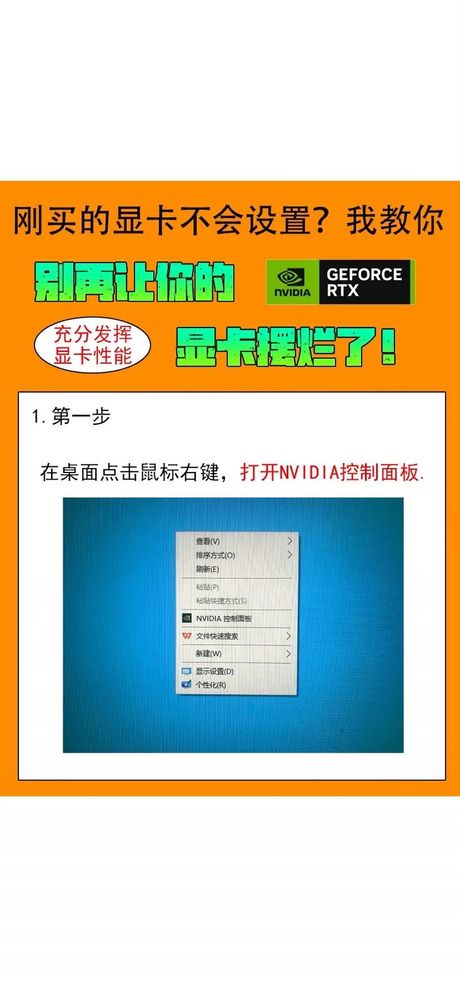
对于NVIDIA独立显卡,右键点击桌面空白处,选择【NVIDIA控制面板】。在【管理3D设置】中,将【全局设置】的【首选图形处理器】更改为【高性能NVIDIA处理器】,保存设置即可。
对于AMD独立显卡,同样右键点击桌面空白处,选择【配置可交换显示卡】,在弹出的AMD可切换显示卡设置中,将需要设置为独立显卡运行的应用程序添加进来,选择【高性能】后保存。
部分品牌如联想笔记本电脑,可进入“Lenovo Vantage”程序,选择“System Settings”中的“Display”选项,点击“Graphics Device”,将自动切换设置为“禁用”,并选定独立显卡。
小米游戏本在Windows 10系统下,可右键点击系统桌面左下角的【开始】,选择【设备管理器】,找到并展开【显示适配器】,右键点击集成显卡选择【禁用设备】,即可切换到独立显卡。
注意事项:确保双显卡驱动安装正常,部分操作可能导致屏幕短暂黑屏,属正常现象。不同品牌笔记本操作步骤可能有所不同,请根据具体型号参考相应说明。